在数据处理领域,Excel凭借丰富的函数库,成为大家不可或缺的工具。今天就为大家详细介绍TOROW函数,看看它如何在复杂的数据处理场景中脱颖而出。
一、TOROW函数基本语法
TOROW函数能够按照特定规则对数据进行重塑,语法如下:=TOROW(数组,忽略特殊值,通过行或列扫描)。
理解这一函数的关键在于明确三个参数的作用:“数组” 代表需要转换的数据区域;“忽略特殊值” 则决定函数是否跳过特定类型的数据;“通过行或列扫描” 控制数据的转换方向。
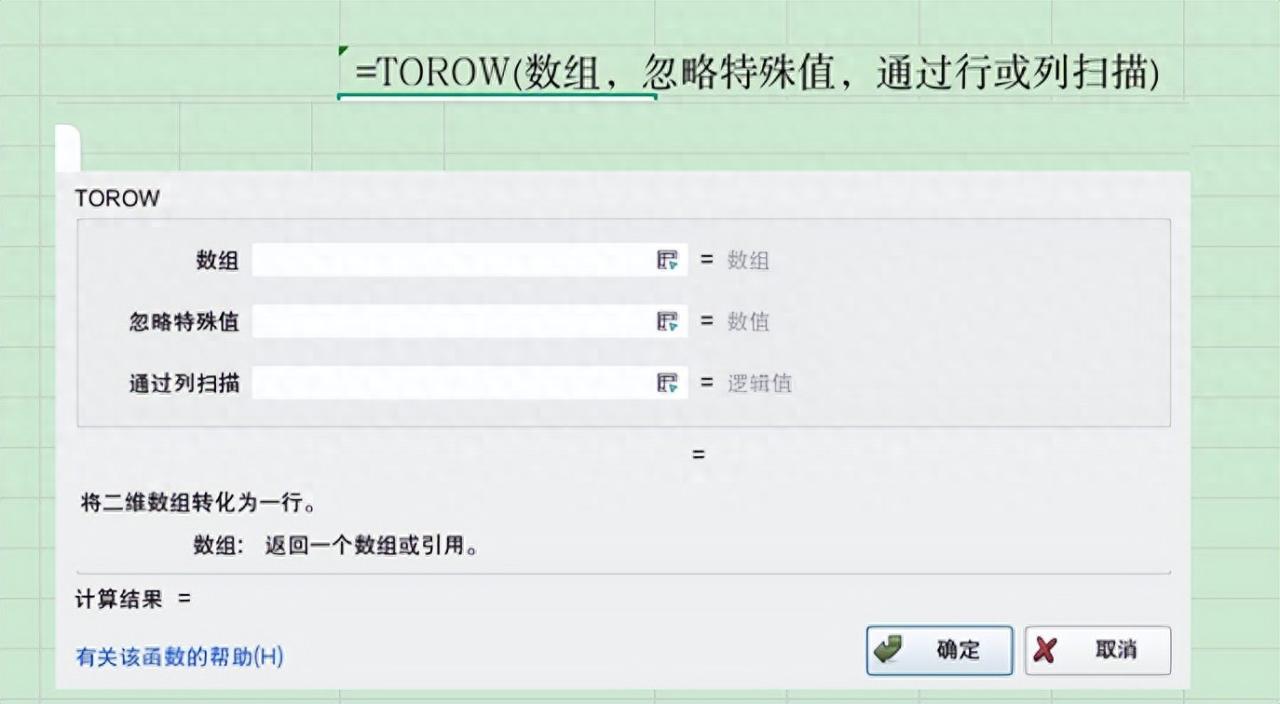
二、TOROW函数应用实例
场景 1:合并客户名单并去重
当我们需要将分散在多列多行的客户名单整合为一行去重清单时,TOROW函数与 UNIQUE函数的组合将发挥巨大作用。
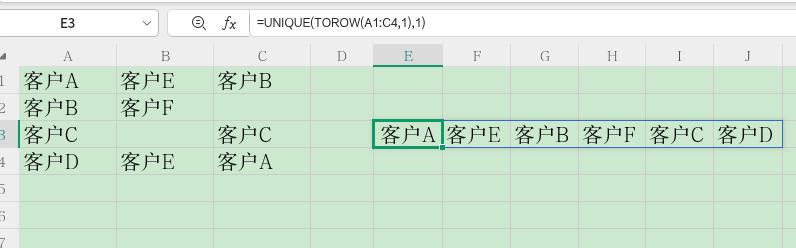
公式:=UNIQUE(TOROW(A1:C4,1),1)
步骤拆解:首先,TOROW函数将A1:C4范围内的数据重塑为一行,参数 “1” 让函数忽略数据区域中的空白单元格。随后,UNIQUE函数对转换后的数组进行去重处理,输出无重复值的客户名单。
场景 2:多对多查找特定客户数量
在销售数据统计中,常常需要查找特定客户对应的数量。例如,查找客户A和客户D的相关数据,并将符合条件的数量整合为一行。
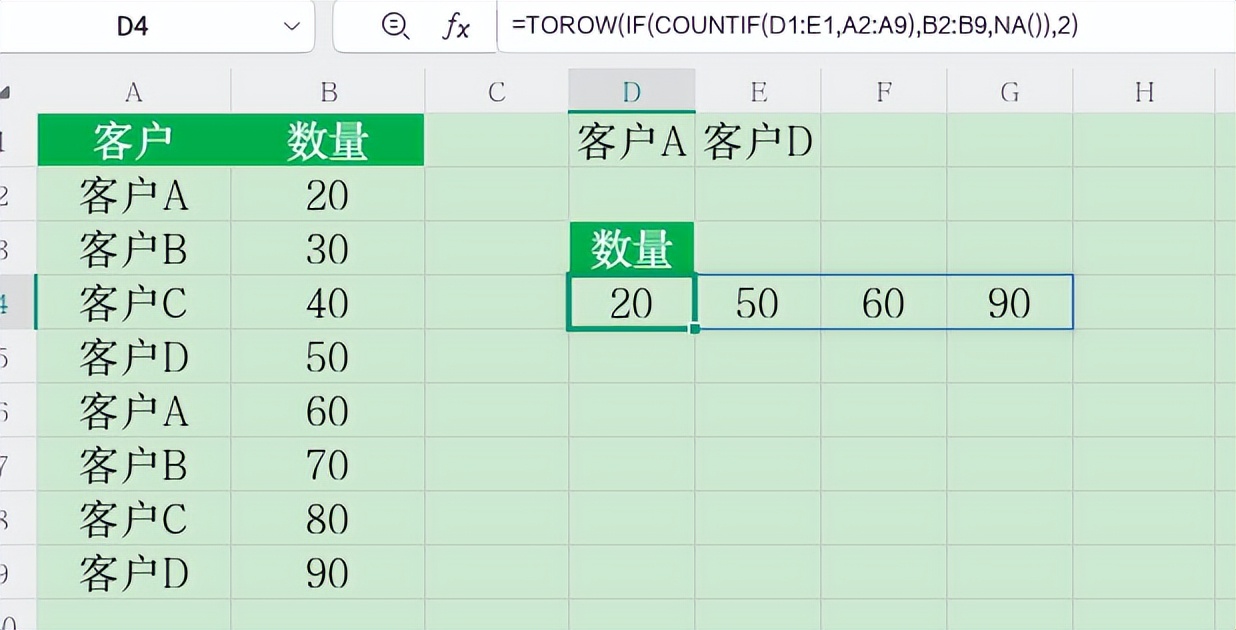
公式:=TOROW(IF(COUNTIF(D1:E1,A2:A9),B2:B9,NA()),2)
步骤拆解:COUNTIF函数对A列中的客户名称进行计数,判断是否与D1:E1中的目标客户匹配。IF函数基于COUNTIF的结果,将符合条件的B列数量提取出来,不符合条件的则返回 NA() 错误值。最后,TOROW函数使用参数 “2” 过滤掉错误值,将符合条件的数量整合为一行。
场景 3:多条件查找特定客户数量
若要查找1月客户B对应的数量,并将结果整合为一行,需要运用多个条件进行筛选。
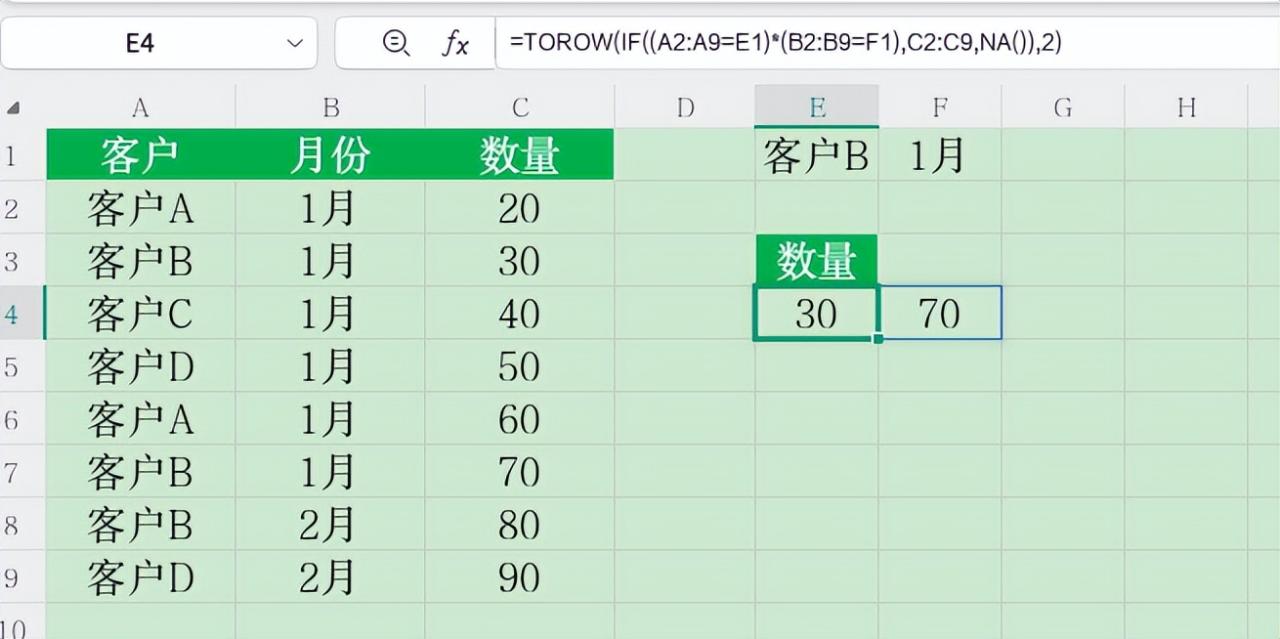
公式:=TOROW(IF((A2:A9=E1)*(B2:B9=F1),C2:C9,NA()),2)
步骤拆解:表达式(A2:A9=E1)*(B2:B9=F1)对 A、B两列的数据进行双重条件判断。IF函数根据判断结果,将符合条件的C列数量提取出来,不符合条件的返回 NA() 错误值。TOROW函数再次使用参数 “2”,去除错误值,将符合条件的数据整合为一行。
通过以上实例可以看出,TOROW函数在数据处理中具有极高的灵活性和实用性。掌握这一函数,将大大提升数据处理的效率和准确性,让你在Excel操作中更加得心应手。


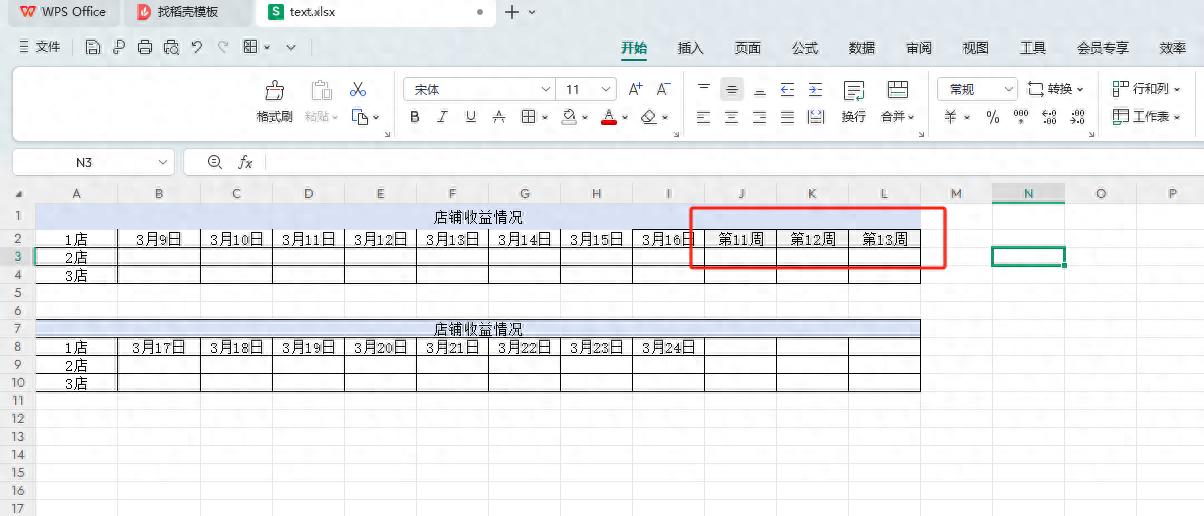
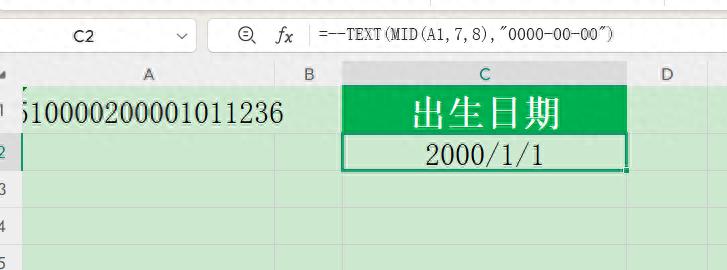

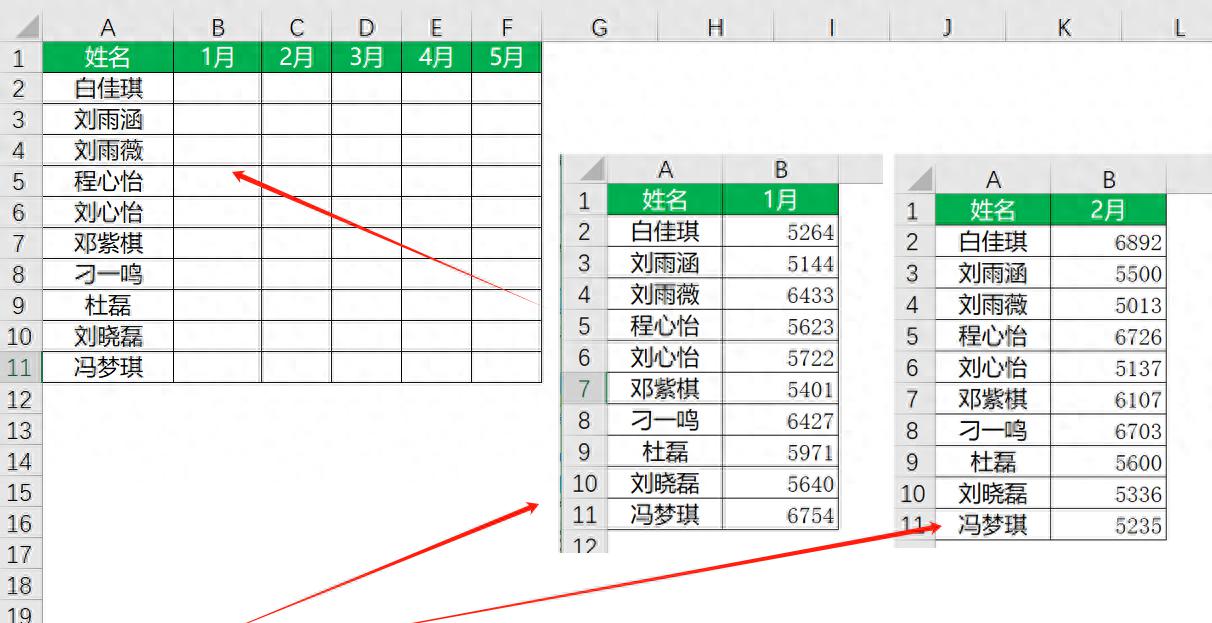

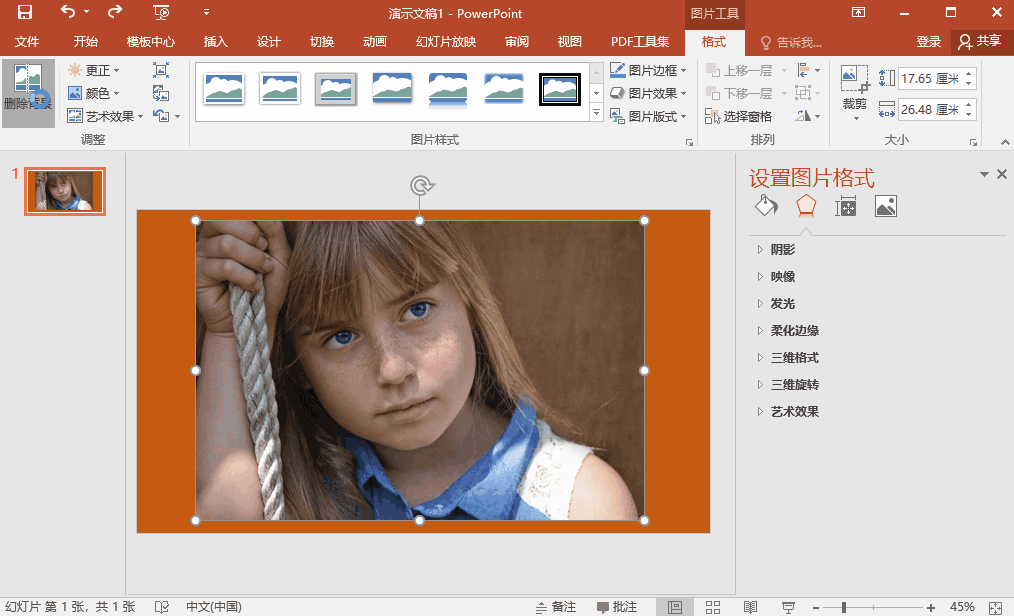

评论 (0)